Excel标准差计算两种方法详解
- 作者:佚名
- 来源:灵犀17资源站
- 时间:2025-10-06 10:27:34
Excel作为办公场景中使用频率最高的电子表格软件,其强大的数据处理功能深受职场人士青睐。在统计分析领域,标准差作为衡量数据离散程度的重要指标,掌握其计算方法能显著提升工作效率。本文将详细解析两种常用的Excel标准差计算技巧。
Excel标准差计算实践教学
方法一:STDEV函数应用技巧
1、定位目标单元格:在新建工作表中选择A11单元格作为结果显示区域。通过顶部菜单栏的插入函数按钮(fx图标)进入函数选择界面,在搜索框输入"STDEV"进行快速定位。
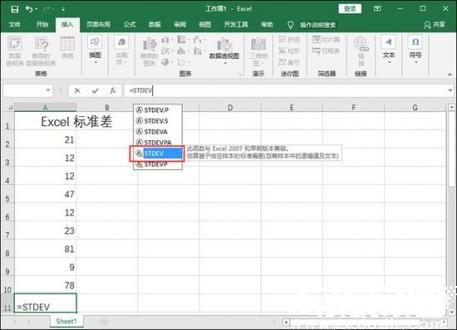
2、设定数据范围:按住鼠标左键框选A2至A10单元格区域,此时函数参数窗口会自动填充"Number1"参数值。注意观察选区虚线框是否完整包含目标数据。
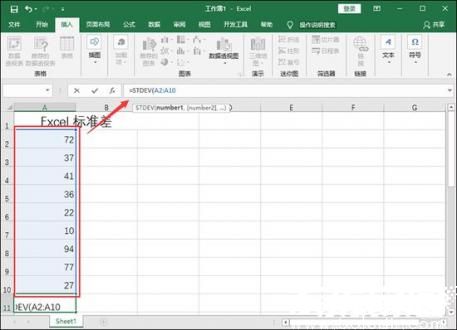
3、执行计算结果:确认函数公式显示为"=STDEV(A2:A10)"后点击确定,系统将自动计算样本标准差。此方法适用于处理抽样数据,计算结果会实时显示在预设的A11单元格。
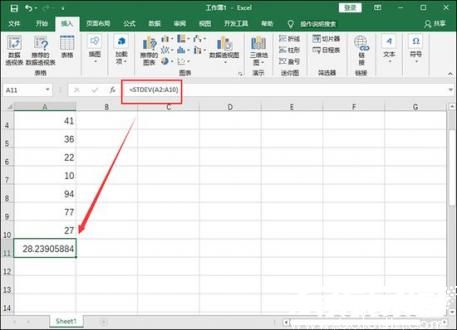
方法二:STDEVP函数操作指南
1、启用统计函数库:选择结果输出单元格后,点击公式标签页的自动求和扩展菜单(Σ图标)。在下拉列表中选择"其他函数",进入统计函数筛选界面。
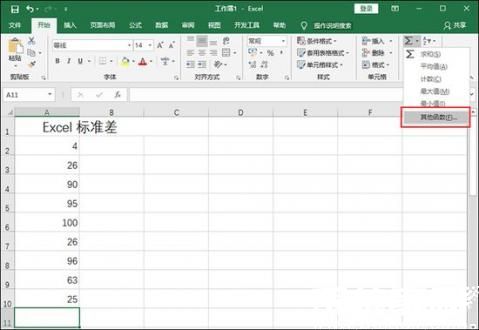
2、筛选目标函数:将函数分类切换为"全部",在字母排序列表中找到STDEVP函数。该函数专门用于计算总体标准差,与STDEV函数的应用场景形成互补。
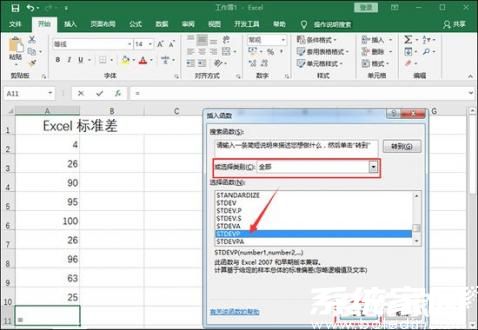
3、配置计算参数:在参数设置界面,手动输入"A2:A10"数据范围或使用鼠标拖选确认。点击确定后,系统将基于全体数据计算标准差数值,该结果会直接呈现在指定单元格。
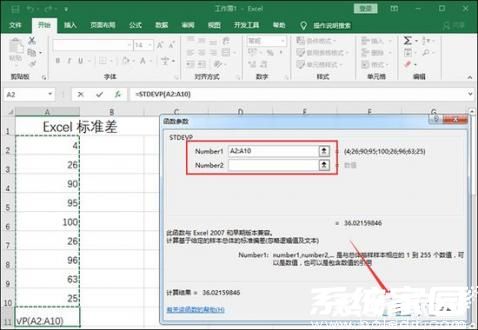
理解两种计算方式的差异至关重要:STDEV函数适用于样本数据估算,计算时采用n-1的无偏估计;而STDEVP函数针对完整总体数据,采用n作为除数。实际应用中,建议根据数据性质选择对应函数,金融数据分析多采用样本标准差,质量管控场景则常用总体标准差。掌握这些计算技巧,将显著提升数据处理效率与准确性。
上一篇:PPTV电视有声音无画面解决方法
下一篇:JSP网页转PDF格式操作指南
相关阅读
更多资讯
更多热门标签
猜您喜欢
换一换-
 交管12123下载安装与平台服务v3.1.0 最新版
交管12123下载安装与平台服务v3.1.0 最新版 -
 小花记账高效管理个人收支v2.0.11 安卓版
小花记账高效管理个人收支v2.0.11 安卓版 -
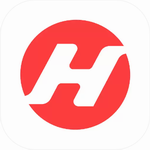 禾望云2024智能电站运维管理平台v4.6.0 手机版
禾望云2024智能电站运维管理平台v4.6.0 手机版 -
 hope时间胶囊安卓版安装与功能详解v3.10.63 免费版
hope时间胶囊安卓版安装与功能详解v3.10.63 免费版 -
 爱炫秀秀智能修图与壁纸素材应用v1.0.3 中文版
爱炫秀秀智能修图与壁纸素材应用v1.0.3 中文版 -
 针股票软件投资决策利器v7.11.82 最新版
针股票软件投资决策利器v7.11.82 最新版 -
 美集网购省钱必备神器v1.1.7 安卓版
美集网购省钱必备神器v1.1.7 安卓版 -
 雪狐狸护士备考高效学习工具v4.31 安卓版
雪狐狸护士备考高效学习工具v4.31 安卓版 -
 经纬卫星地图导航与3D街景v4.1.1012 安卓版
经纬卫星地图导航与3D街景v4.1.1012 安卓版 -
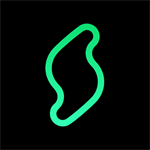 秒剪视频剪辑工具使用v3.0.30.2 安卓版
秒剪视频剪辑工具使用v3.0.30.2 安卓版 -
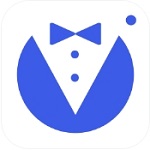 专业电子证件照生成工具使用v2.2.8 最新版
专业电子证件照生成工具使用v2.2.8 最新版 -
 一汽奥迪车主必备智能控车服务v4.4.1 安卓版
一汽奥迪车主必备智能控车服务v4.4.1 安卓版
-
 简蚁招投标信息平台建筑行业必备工具v1.7.0 安卓版
简蚁招投标信息平台建筑行业必备工具v1.7.0 安卓版 -
 海尔易理货提升店铺管理效率v4.0.36 最新版
海尔易理货提升店铺管理效率v4.0.36 最新版 -
 星芽短剧沉浸式追剧新v3.8.0 无广告版
星芽短剧沉浸式追剧新v3.8.0 无广告版 -
 录音转文字助手安卓版免费下载v8.5.7 最新版
录音转文字助手安卓版免费下载v8.5.7 最新版 -
 音乐盒子全能音乐播放器海量曲库随心听v1.0.4 安卓版
音乐盒子全能音乐播放器海量曲库随心听v1.0.4 安卓版 -
 夸克高考志愿填报助手精准推荐高校v7.4.5.680 最新版
夸克高考志愿填报助手精准推荐高校v7.4.5.680 最新版 -
 实体店铺高效管理助手推荐v3.4.73
实体店铺高效管理助手推荐v3.4.73 -
 新浪新闻安卓客户端全新升级v8.26.0 最新版
新浪新闻安卓客户端全新升级v8.26.0 最新版 -
 管家婆易指开单移动端操作v1.7.6
管家婆易指开单移动端操作v1.7.6 -
 掌上公交实时查询与路线规划工具v6.8.9 最新版
掌上公交实时查询与路线规划工具v6.8.9 最新版 -
 Steam小黑盒手机版游戏助手必备工具v1.3.353 安卓版
Steam小黑盒手机版游戏助手必备工具v1.3.353 安卓版 -
 趣舞蹈2024在线学习与赛事平台v1.5.8 免费版
趣舞蹈2024在线学习与赛事平台v1.5.8 免费版
